
时间:2020-10-06 01:18:55 来源:www.win10xitong.com 作者:win10
有一些网友来告诉小编说win10中设置透明任务栏方法的情况今天他突然就出现了,win10中设置透明任务栏方法问题对于很多新手来说就不太容易自己解决,大部分时候都会去求助别人,要是你想自己学习一下解决win10中设置透明任务栏方法的方法,这样的步骤就可以解决:1、首先打开操作系统,进入桌面,可以看到操作中心何任务栏是没有透明的2、鼠标右键桌面空白处,选择个性化就彻底解决了。如果各位网友还是一头雾水,那我们再来详细的学习一下win10中设置透明任务栏方法的详细解决步骤。
在Win10中微软提供了让任务栏变透明的设置选项,但是很多小伙伴想要把任务栏变得更加透明,你们想知道怎么设置透明win10任务栏吗?你们需要知道怎么设置win10任务栏的方法,下面Win10下载官网小编为大家带来Win10任务栏全透明设置教程,教给大家Win10任务栏全透明怎么开,快来一起看看吧。希望对你们有所帮助。
设置透明任务栏如下:1、首先打开操作系统,进入桌面,可以看到操作中心何任务栏是没有透明的
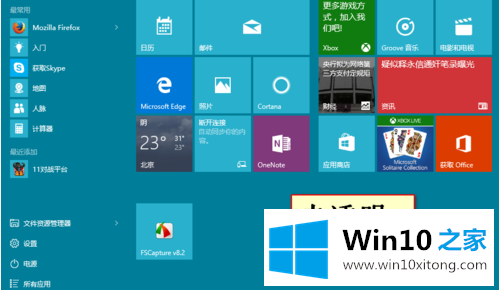
2、鼠标右键桌面空白处,选择个性化
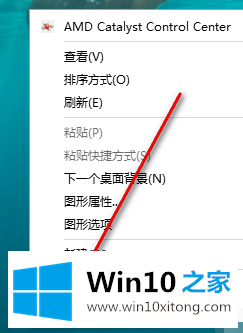
3、点击个性化
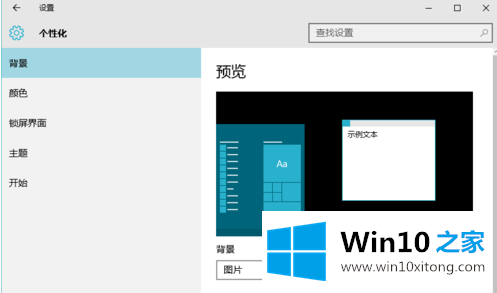
4、点击颜色
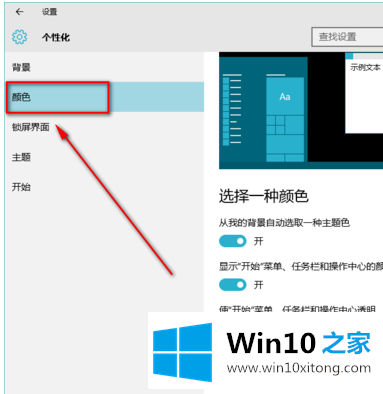
5、找到“使开始菜单、任务栏、操作中心透明”,然后将开关点击到开上。
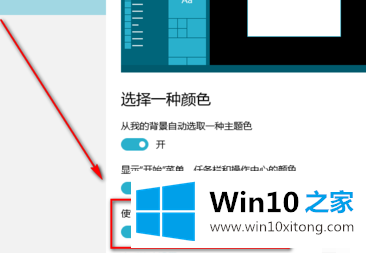
6、看看效果
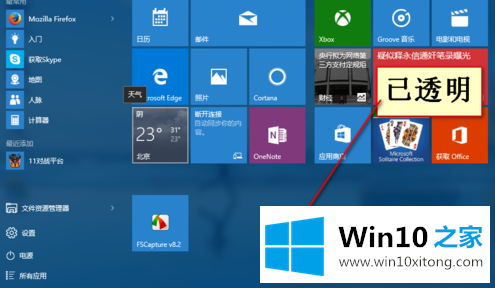
以上就是怎么设置透明win10任务栏的操作方法了,希望对你们有所帮助。
解决win10中设置透明任务栏方法的问题还是很简单的,只需要按照上面的方法一步一步的操作即可。要是大家还有更多的问题需要解决,那就快快的关注本站吧。